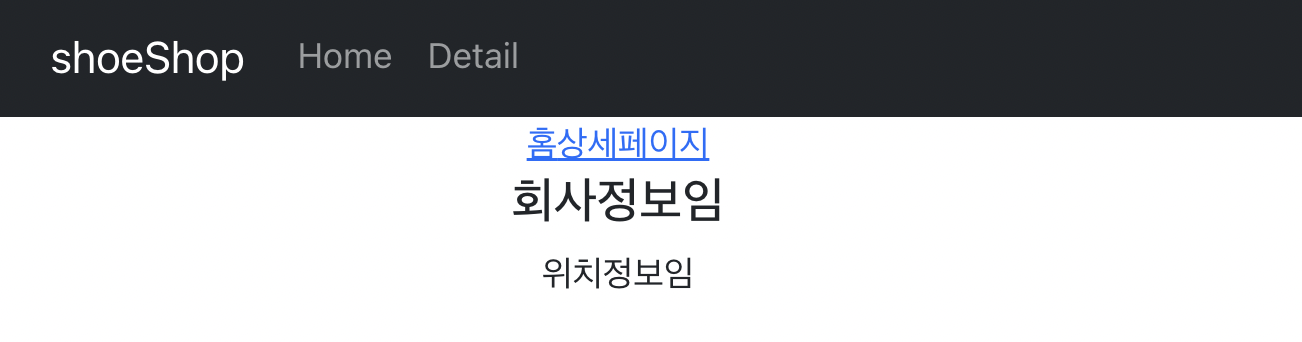❗️ 코딩애플 React '리액트 라우터2 : navigate, nested routes, outlet'강의를 수강하고 작성하였습니다.
라우터 장점
1. UI 만들면 뒤로가기 버튼 이용가능
2. 페이지 이동이 쉬움(UI 스위치 조작 쉬움)
404페이지 만드는 방법
*는 지정하지 않은 경로의 모든 경로들을 표현한다.
<Route path="*" element={<div>없는페이지요</div>} />useNavigate
페이지 이동을 도와주는 함수이다.
사용법
app.js
import { useNavigate } from "react-router-dom"
function App(){
let navigate = useNavigate(); //함수를
return(
<button onClick = {()=>{navigate(-1)}}></button>
<button onClick = {()=>{navigate(1)}}></button>
<button onClick = {()=>{navigate('/detail')}}></button>
)
}- 첫번째 버튼은 뒤로 이동한다. → '-1' 뒤로 이동
- 두번째 버튼은 앞으로 이동한다. → '1' 앞으로 이동
- 세번째 버튼은
detail페이지로 이동한다.
nested Routes
여러 유사한 페이지가 필요할 때 사용한다.
ex) '안에 있는 박스 하나에 있는 텍스트 한개만 변경되어야 한다.'이럴 때 사용하면 좋다.
ex) About Page안에 URL member와 location인 subRouting을 구현하라
❗️nested Routes를 사용하지 않을 경우
<Route path="about" element={<About />} />
<Route path="/about/member" element={<div>멤버임</div>} />
<Route path="/about/location" element={<div>위치정보임</div>} />✨nested Routes를 사용할 경우
<Route path="about" element={<About />}>
<Route path="member" element={<div>멤버임</div>} />
<Route path="location" element={<div>위치정보임</div>} />
</Route>이렇게만 작성하면 member,location URL에 접속하여도 About 컴포넌트 한개만 나온다.
→ 내부 어디에 보여줄지 정해줘야 된다
해결방법)
Outlet을 이용(어떤 자리에 보여줄지 정한다.)
About.jsx
import {Outlet} from "react-router-dom"
const About = ()=>{
return(
<div>
<h4>회사 정보임</h4>
<Outlet></Outlet>
</div>
)
}
<Outlet></Outlet>은 nested routes의 element를 보여주는 곳이다.
nested routes 장점
- nested route 접속시엔 element(
About(회사정보임),Location(위치정보임))가 2개나 보인다.